WIN7旗舰版安装教程
- 格式:doc
- 大小:7.38 MB
- 文档页数:19
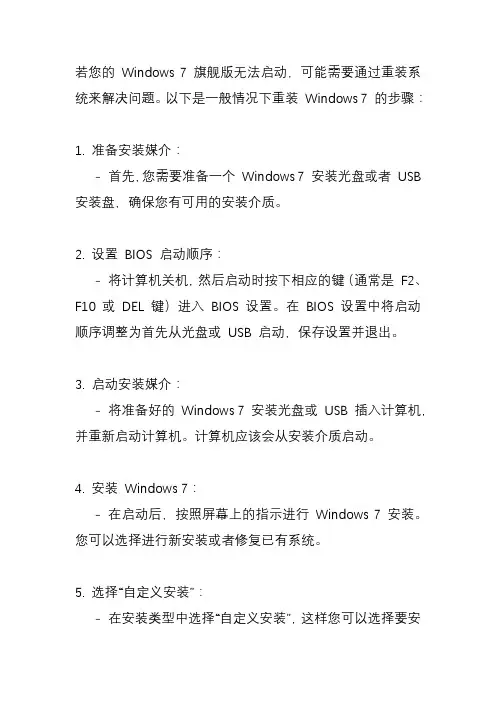
若您的Windows 7 旗舰版无法启动,可能需要通过重装系统来解决问题。
以下是一般情况下重装Windows 7 的步骤:
1. 准备安装媒介:
- 首先,您需要准备一个Windows 7 安装光盘或者USB 安装盘,确保您有可用的安装介质。
2. 设置BIOS 启动顺序:
- 将计算机关机,然后启动时按下相应的键(通常是F2、F10 或DEL 键)进入BIOS 设置。
在BIOS 设置中将启动顺序调整为首先从光盘或USB 启动,保存设置并退出。
3. 启动安装媒介:
- 将准备好的Windows 7 安装光盘或USB 插入计算机,并重新启动计算机。
计算机应该会从安装介质启动。
4. 安装Windows 7:
- 在启动后,按照屏幕上的指示进行Windows 7 安装。
您可以选择进行新安装或者修复已有系统。
5. 选择“自定义安装”:
- 在安装类型中选择“自定义安装”,这样您可以选择要安
装Windows 的磁盘分区。
6. 格式化和安装:
- 在自定义安装选项中,您可以选择要安装Windows 的磁盘分区。
建议在安装之前将旧的系统分区格式化,以确保干净的安装。
7. 完成安装:
- 安装完毕后,按照屏幕上的指示进行系统设置和配置,包括时区、用户账户等。
请注意,在执行重装系统前,请务必备份重要数据,因为重装系统会清除计算机上的所有数据。
如果您不确定如何操作或遇到困难,建议寻求专业人士的帮助,以避免数据丢失和操作错误。

win7旗舰版重装教程Win7旗舰版重装教程重装操作系统是在电脑出现各种问题时常见的解决方法。
对于使用Win7旗舰版的用户来说,以下是一个简单的500字教程,介绍如何重装Win7旗舰版操作系统。
第一步,备份重要文件。
在重装系统前,务必要备份重要的文件和数据。
可以将它们复制到外部存储设备,如USB闪存驱动器、移动硬盘或云存储等。
这样可以避免重装系统时丢失重要的文件。
第二步,准备安装介质。
获取Win7旗舰版的安装介质,可以是光盘或者制作成启动盘的USB闪存驱动器。
如果没有安装介质,可以在官方网站下载安装镜像并制作成启动盘。
第三步,设置启动项和BIOS。
将安装介质插入电脑,并重启电脑。
在电脑启动过程中,按下对应的按键(通常是F2、F10、F12等)进入BIOS设置界面。
在“Boot”或“启动选项”中,将光驱或USB设备设置为第一启动项。
保存设置并退出BIOS。
第四步,开始安装。
重新启动电脑后,进入安装向导。
按照提示选择语言、时区等设置,并点击“安装”按钮。
然后选择“自定义”安装类型,进入分区和格式化界面。
可以选择现有的系统分区进行格式化,也可以创建新的分区作为系统安装分区。
第五步,等待安装完成。
在分区和格式化完成后,系统会自动进行安装。
这个过程可能需要一段时间,取决于电脑的性能和安装介质的速度。
可以耐心等待,不要中途干扰或断电。
第六步,系统设置。
安装完成后,系统会自动重启。
进入系统设置阶段,按照提示进行基本设置,如输入用户名和密码等。
可以选择是否自动更新驱动程序和Windows更新,根据个人需求进行操作。
第七步,恢复数据。
在系统安装完成后,可以将之前备份的文件和数据复制回计算机。
还可以根据需要重新安装各种软件和应用程序,以满足个人的工作和娱乐需求。
总结:重装Win7旗舰版操作系统不仅可以解决各种问题,还可以让电脑重新焕发活力。
在进行重装前,务必备份重要的文件和数据,并准备好安装介质。
紧跟教程,按照提示进行操作,一步步完成安装过程。
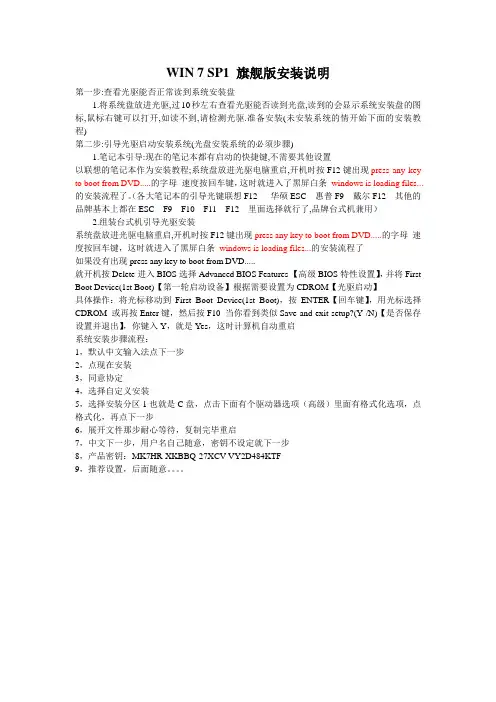
WIN 7 SP1 旗舰版安装说明第一步:查看光驱能否正常读到系统安装盘1.将系统盘放进光驱,过10秒左右查看光驱能否读到光盘,读到的会显示系统安装盘的图标,鼠标右键可以打开,如读不到,请检测光驱.准备安装(未安装系统的情开始下面的安装教程)第二步:引导光驱启动安装系统(光盘安装系统的必须步骤)1.笔记本引导:现在的笔记本都有启动的快捷键,不需要其他设置以联想的笔记本作为安装教程;系统盘放进光驱电脑重启,开机时按F12键出现press any key to boot from DVD.....的字母速度按回车键,这时就进入了黑屏白条windows is loading files...的安装流程了。
(各大笔记本的引导光键联想F12 华硕ESC 惠普F9 戴尔F12 其他的品牌基本上都在ESC F9 F10 F11 F12 里面选择就行了,品牌台式机兼用)2.组装台式机引导光驱安装系统盘放进光驱电脑重启,开机时按F12键出现press any key to boot from DVD.....的字母速度按回车键,这时就进入了黑屏白条windows is loading files...的安装流程了如果没有出现press any key to boot from DVD.....就开机按Delete进入BIOS选择Advanced BIOS Features 【高级BIOS特性设置】,并将First Boot Device(1st Boot)【第一轮启动设备】根据需要设置为CDROM【光驱启动】具体操作:将光标移动到First Boot Device(1st Boot),按ENTER【回车键】,用光标选择CDROM 或再按Enter键,然后按F10 当你看到类似Save and exit setup?(Y /N)【是否保存设置并退出】,你键入Y,就是Yes,这时计算机自动重启系统安装步骤流程:1,默认中文输入法点下一步2,点现在安装3,同意协定4,选择自定义安装5,选择安装分区1也就是C盘,点击下面有个驱动器选项(高级)里面有格式化选项,点格式化,再点下一步6,展开文件那步耐心等待,复制完毕重启7,中文下一步,用户名自己随意,密钥不设定就下一步8,产品密钥:MK7HR-XKBBQ-27XCV-VY2D484KTF9,推荐设置,后面随意。
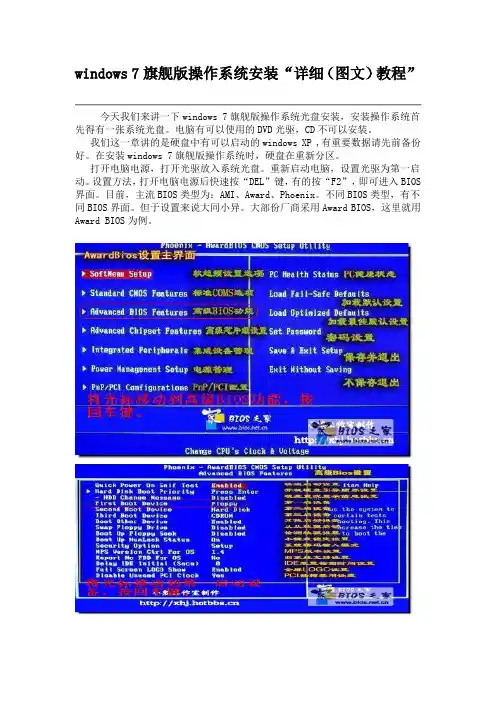
windows 7旗舰版操作系统安装“详细(图文)教程”今天我们来讲一下windows 7旗舰版操作系统光盘安装,安装操作系统首先得有一张系统光盘。
电脑有可以使用的DVD光驱,CD不可以安装。
我们这一章讲的是硬盘中有可以启动的windows XP ,有重要数据请先前备份好。
在安装windows 7旗舰版操作系统时,硬盘在重新分区。
打开电脑电源,打开光驱放入系统光盘。
重新启动电脑,设置光驱为第一启动。
设置方法,打开电脑电源后快速按“DEL”键,有的按“F2”,即可进入BIOS界面。
目前,主流BIOS类型为:AMI、Award、Phoenix。
不同BIOS类型,有不同BIOS界面。
但于设置来说大同小异。
大部份厂商采用Award BIOS,这里就用Award BIOS为例。
——按“F10”保存。
然后再按“回车”重新启动电脑。
进入到系统安装界面。
——安装启动界面。
——点击“现在安装”。
——勾选“我接受许可条款”。
点击“下一步”。
C”.——我们在这里讲的是,硬盘里安装有 XP 系统的计算机。
——XP系统C盘以10G为主,而WIN7的建议20G,系统比较大。
——在这里我们来修改下硬盘的空间大小。
——删除所有已经分区好的磁盘。
(注意:磁盘有重在数据请备份)——点击“驱动器选项(高级)(A)”。
——删除所有分区。
——重新分区。
建议C盘20G。
——点击“应用”。
——选中磁盘分区,点击“下一步”开始安装。
——其它分区自己定,自己要分多少就分多少。
——安装完成后,到磁盘管理再进行其它分区。
————开始“复制windows 文件”,“展开windows 文件”,“安装功能”,“安装更新”,“安装完成”。
安装过程中计算机可能重新启动数次。
安装是一个慢长而激动的时刻,请等待......——输入计算机用户名。
点击“下一步”。
——输入用户名密码。
点击“下一步”。
——输入密钥。
可直接“下一步”。
安装完成后,点击“开始”“我的电脑”右键“属性”“更改产品密钥”。
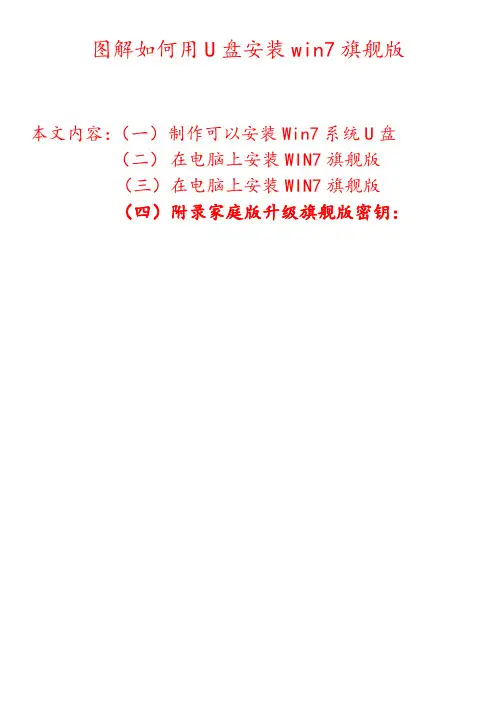
图解如何用U盘安装win7旗舰版本文内容:(一)制作可以安装Win7系统U盘(二)在电脑上安装WIN7旗舰版(三)在电脑上安装WIN7旗舰版(四)附录家庭版升级旗舰版密钥:(一)制作可以安装Win7系统U盘1.安装UltraISO点击文件夹中文件开始安装:安装完成。
2.文件夹中的cn_windows_7_ultimate_x86文件就是WIN7旗舰版的映像文件。
安装UltraISO后,然后双击这个映像文件,也可以如下导入:3.选择“启动按钮→写入硬盘镜像”,此时要保证U盘或者移动硬盘已经插好。
写入硬盘镜像时需要格式化U盘,所以要提前备份U盘数据!4.在弹出的对话框中选择要备份的启动U盘或者移动硬盘,如果里面有数据需要提前备份然后选择格式化,如果为空可以直接点击写入即可。
(二)在电脑上安装WIN7旗舰版在电脑上插入纲制作的U盘,重启。
重启时按F12键(联想和dell是按F12,其他的也有Esc的,视情况而定),进入Reboot状态(重装状态)后按“上下键”选择“USB安装”之后如下:(1)(3)(5)(7)然后点击“驱动器高级选项”将所选分区格式化,然后点击下一步之后如下:(8)(9)(10)出现Windows的启动界面(11)安装程序会自动继续进行安装(12)(13)十八)此处,安(14)装程序会再次重启并对主机进行一些检测,这些过程完全自动运行。
(15)(16)完成检测后,会进入用户名设置界面(17)输入一个用户名(随便填)(18)设置密码。
需要注意的是,如果设置密码,那么密码提示也必须设置。
如果觉得麻烦,也可以不设置密码,直接点击“下一步”,进入系统后再到控制面板—用户账户中设置密码。
(19)设置时间和日期(如果时间与日期正确的话,直接点下一步),点击“下一步”(20)系统会开始完成设置,并启动。
(22)(24)进入桌面环境,安装完成!(三)在电脑上安装WIN7旗舰版双击文件夹中的激活程序,出现点击激活后等待激活完成,然后重启即可(四)附录家庭版升级旗舰版密钥:236TW-X778T-8MV9F-937GT-QVKBB87VT2-FY2XW-F7K39-W3T8R-XMFGFKH2J9-PC326-T44D4-39H6V-TVPBYTFP9Y-VCY3P-VVH3T-8XXCC-MF4YKJ783Y-JKQWR-677Q8-KCXTF-BHWGCC4M9W-WPRDG-QBB3F-VM9K8-KDQ9Y2VCGQ-BRVJ4-2HGJ2-K36X9-J66JGMGX79-TPQB9-KQ248-KXR2V-DHRTD。
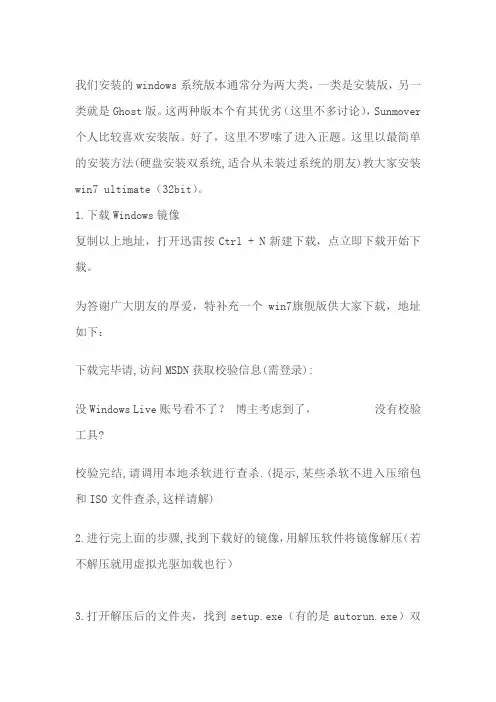
我们安装的windows系统版本通常分为两大类,一类是安装版,另一类就是Ghost版。
这两种版本个有其优劣(这里不多讨论),Sunmover 个人比较喜欢安装版。
好了,这里不罗嗦了进入正题。
这里以最简单的安装方法(硬盘安装双系统,适合从未装过系统的朋友)教大家安装win7 ultimate(32bit)。
1.下载Windows镜像
复制以上地址,打开迅雷按Ctrl + N新建下载,点立即下载开始下载。
为答谢广大朋友的厚爱,特补充一个win7旗舰版供大家下载,地址如下:
下载完毕请,访问MSDN获取校验信息(需登录):
没Windows Live账号看不了?博主考虑到了,没有校验工具?
校验完结,请调用本地杀软进行查杀.(提示,某些杀软不进入压缩包和ISO文件查杀,这样请解)
2.进行完上面的步骤,找到下载好的镜像,用解压软件将镜像解压(若不解压就用虚拟光驱加载也行)
3.打开解压后的文件夹,找到setup.exe(有的是autorun.exe)双
击即可运行安装程序。
出现如图画面,点击“”进入安装过程。
4.整个屏幕被win7安装界面覆盖(此时要切换到其他操作按),并在屏幕中央出现如下画面,选择“”。
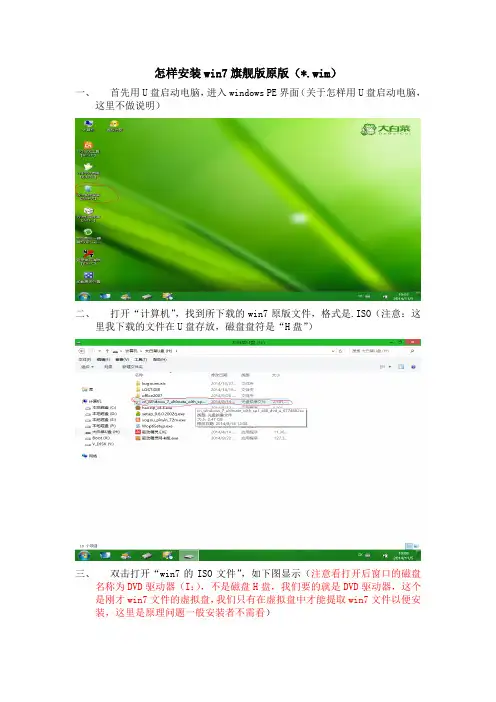
怎样安装win7旗舰版原版(*.wim)
一、首先用U盘启动电脑,进入windows PE界面(关于怎样用U盘启动电脑,
这里不做说明)
二、打开“计算机”,找到所下载的win7原版文件,格式是.ISO(注意:这
里我下载的文件在U盘存放,磁盘盘符是“H盘”)
三、双击打开“win7的ISO文件”,如下图显示(注意看打开后窗口的磁盘
名称为DVD驱动器(I:),不是磁盘H盘,我们要的就是DVD驱动器,这个是刚才win7文件的虚拟盘,我们只有在虚拟盘中才能提取win7文件以便安装,这里是原理问题一般安装者不需看)
(要的就是这个效果,关掉不用管的)
四、关闭这些窗口,返回到“桌面”,找到“Wim系统安装【Alt+W】”如下图
示
五、双击打开“Wim系统安装【Alt+W】”菜单,如下图示
六、选择Windows Vista/7/8/2008/2012按钮,再在“选择包含Windows安装文件的文件夹”位置选择win7文件,注明:这里选择的是win7旗舰版的原版文件,
格式为*.wim,在刚才虚拟出来的DVD驱动器(I:)内存放,如下图示
七、选择win7文件,如下图示
图一(这里是sources文件夹内)
八、选择完成后,如下图示,继续选择“安装磁盘的位置”为“C”盘
可完成win7旗舰版的安装。
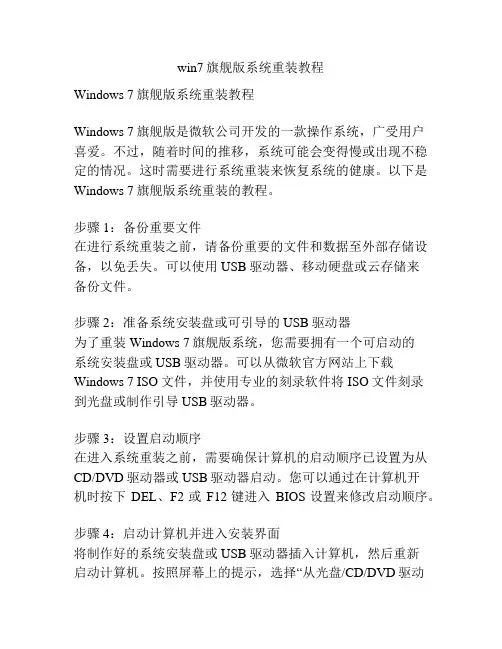
win7旗舰版系统重装教程Windows 7旗舰版系统重装教程Windows 7旗舰版是微软公司开发的一款操作系统,广受用户喜爱。
不过,随着时间的推移,系统可能会变得慢或出现不稳定的情况。
这时需要进行系统重装来恢复系统的健康。
以下是Windows 7旗舰版系统重装的教程。
步骤1:备份重要文件在进行系统重装之前,请备份重要的文件和数据至外部存储设备,以免丢失。
可以使用USB驱动器、移动硬盘或云存储来备份文件。
步骤2:准备系统安装盘或可引导的USB驱动器为了重装Windows 7旗舰版系统,您需要拥有一个可启动的系统安装盘或USB驱动器。
可以从微软官方网站上下载Windows 7 ISO文件,并使用专业的刻录软件将ISO文件刻录到光盘或制作引导USB驱动器。
步骤3:设置启动顺序在进入系统重装之前,需要确保计算机的启动顺序已设置为从CD/DVD驱动器或USB驱动器启动。
您可以通过在计算机开机时按下DEL、F2或F12键进入BIOS设置来修改启动顺序。
步骤4:启动计算机并进入安装界面将制作好的系统安装盘或USB驱动器插入计算机,然后重新启动计算机。
按照屏幕上的提示,选择“从光盘/CD/DVD驱动器”或“从USB驱动器”启动。
步骤5:安装Windows 7旗舰版系统在安装界面中,选择适当的语言和其他首选项,然后点击“下一步”。
接下来,点击“安装”按钮开始安装过程。
在安装过程中,系统会要求您接受用户许可协议并选择安装类型(建议选择“自定义(高级)”选项)。
步骤6:删除现有的系统分区在安装类型选择界面中,会显示计算机上已有的分区。
如果您想要清除所有的数据并重新分区,可以选择“驱动选项(高级)”。
然后选择目标分区并点击“删除”按钮。
请注意,此操作将删除目标分区中的所有数据,请务必提前备份。
步骤7:分配新的系统分区在删除分区后,可以选择空白分区或未分配空间来进行分区。
点击“新建”按钮,并根据您的需求指定分区大小,然后点击“应用”按钮保存更改。
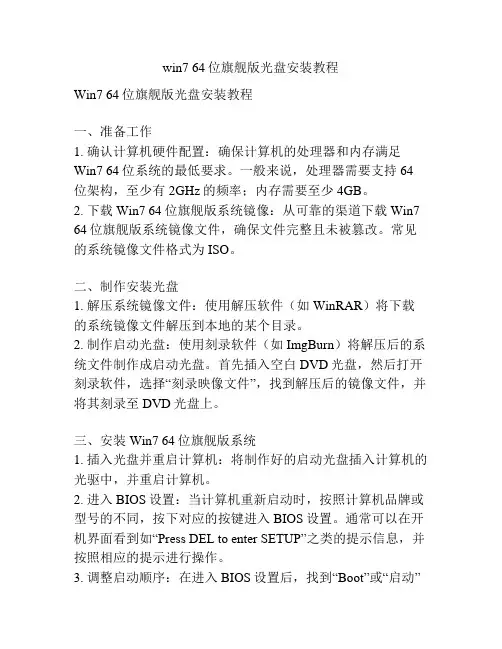
win7 64位旗舰版光盘安装教程Win7 64位旗舰版光盘安装教程一、准备工作1. 确认计算机硬件配置:确保计算机的处理器和内存满足Win7 64位系统的最低要求。
一般来说,处理器需要支持64位架构,至少有2GHz的频率;内存需要至少4GB。
2. 下载Win7 64位旗舰版系统镜像:从可靠的渠道下载Win7 64位旗舰版系统镜像文件,确保文件完整且未被篡改。
常见的系统镜像文件格式为ISO。
二、制作安装光盘1. 解压系统镜像文件:使用解压软件(如WinRAR)将下载的系统镜像文件解压到本地的某个目录。
2. 制作启动光盘:使用刻录软件(如ImgBurn)将解压后的系统文件制作成启动光盘。
首先插入空白DVD光盘,然后打开刻录软件,选择“刻录映像文件”,找到解压后的镜像文件,并将其刻录至DVD光盘上。
三、安装Win7 64位旗舰版系统1. 插入光盘并重启计算机:将制作好的启动光盘插入计算机的光驱中,并重启计算机。
2. 进入BIOS设置:当计算机重新启动时,按照计算机品牌或型号的不同,按下对应的按键进入BIOS设置。
通常可以在开机界面看到如“Press DEL to enter SETUP”之类的提示信息,并按照相应的提示进行操作。
3. 调整启动顺序:在进入BIOS设置后,找到“Boot”或“启动”选项,然后将光驱设置为第一启动设备,确保计算机首先从光盘启动。
保存设置并退出BIOS设置界面。
4. 开始安装系统:当计算机重新启动时,会自动从光盘启动。
系统加载后,根据屏幕上的提示选择安装语言和其他偏好设置。
点击“下一步”继续安装。
5. 接受许可协议:阅读并接受Windows安装许可协议,然后点击“下一步”。
6. 选择安装类型:在安装类型界面,选择“自定义(高级)”选项,以便可以选择安装目标位置和其他自定义设置。
7. 创建新分区:如果需要创建新的系统分区,请点击“新建”按钮并按照提示设置分区大小和其他属性,并点击“应用”以保存设置。
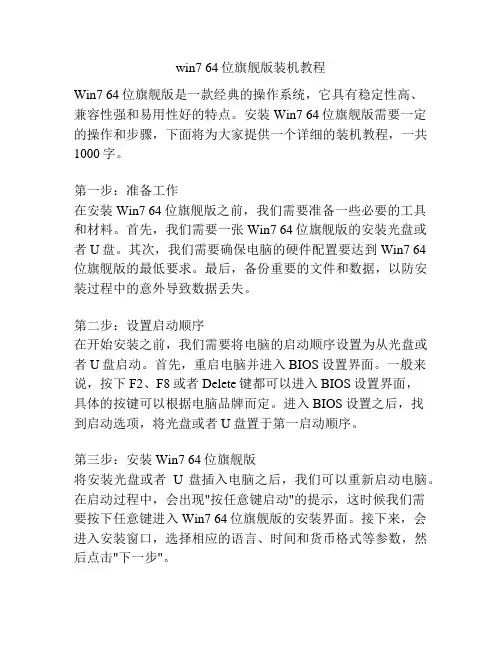
win7 64位旗舰版装机教程Win7 64位旗舰版是一款经典的操作系统,它具有稳定性高、兼容性强和易用性好的特点。
安装Win7 64位旗舰版需要一定的操作和步骤,下面将为大家提供一个详细的装机教程,一共1000字。
第一步:准备工作在安装Win7 64位旗舰版之前,我们需要准备一些必要的工具和材料。
首先,我们需要一张Win7 64位旗舰版的安装光盘或者U盘。
其次,我们需要确保电脑的硬件配置要达到Win7 64位旗舰版的最低要求。
最后,备份重要的文件和数据,以防安装过程中的意外导致数据丢失。
第二步:设置启动顺序在开始安装之前,我们需要将电脑的启动顺序设置为从光盘或者U盘启动。
首先,重启电脑并进入BIOS设置界面。
一般来说,按下F2、F8或者Delete键都可以进入BIOS设置界面,具体的按键可以根据电脑品牌而定。
进入BIOS设置之后,找到启动选项,将光盘或者U盘置于第一启动顺序。
第三步:安装Win7 64位旗舰版将安装光盘或者U盘插入电脑之后,我们可以重新启动电脑。
在启动过程中,会出现"按任意键启动"的提示,这时候我们需要按下任意键进入Win7 64位旗舰版的安装界面。
接下来,会进入安装窗口,选择相应的语言、时间和货币格式等参数,然后点击"下一步"。
第四步:接受许可协议在安装Win7 64位旗舰版之前,需要接受微软的许可协议。
阅读完许可协议之后,勾选"我接受许可协议",然后点击"下一步"。
第五步:选择安装类型在这一步中,我们需要选择安装类型。
如果是全新安装,即将原有操作系统格式化清除并安装新的Win7系统,选择"自定义(高级)"。
如果是升级安装,可以选择"升级"。
根据具体需求选择相应的安装类型,然后点击"下一步"。
第六步:选择安装位置在这一步中,我们需要选择Win7 64位旗舰版的安装位置。
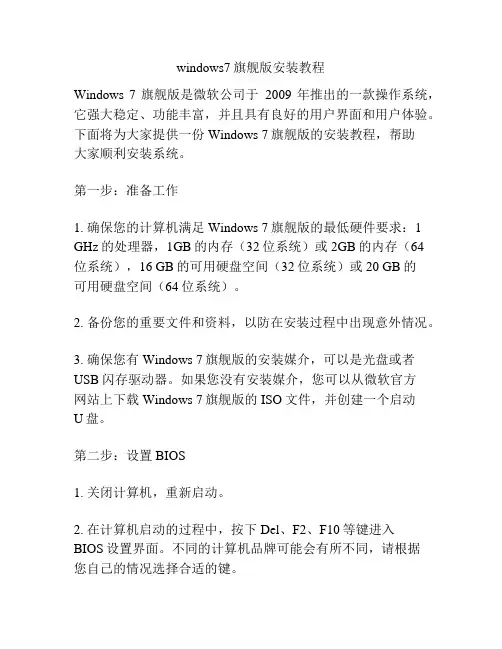
windows7旗舰版安装教程Windows 7旗舰版是微软公司于2009年推出的一款操作系统,它强大稳定、功能丰富,并且具有良好的用户界面和用户体验。
下面将为大家提供一份Windows 7旗舰版的安装教程,帮助大家顺利安装系统。
第一步:准备工作1. 确保您的计算机满足Windows 7旗舰版的最低硬件要求:1 GHz的处理器,1GB的内存(32位系统)或2GB的内存(64位系统),16 GB的可用硬盘空间(32位系统)或20 GB的可用硬盘空间(64位系统)。
2. 备份您的重要文件和资料,以防在安装过程中出现意外情况。
3. 确保您有Windows 7旗舰版的安装媒介,可以是光盘或者USB闪存驱动器。
如果您没有安装媒介,您可以从微软官方网站上下载Windows 7旗舰版的ISO文件,并创建一个启动U盘。
第二步:设置BIOS1. 关闭计算机,重新启动。
2. 在计算机启动的过程中,按下Del、F2、F10等键进入BIOS设置界面。
不同的计算机品牌可能会有所不同,请根据您自己的情况选择合适的键。
3. 在BIOS设置界面中,找到启动选项,将启动顺序设置为首先从光盘或USB启动。
保存并退出BIOS设置。
第三步:安装Windows 7旗舰版1. 插入Windows 7旗舰版安装光盘或者连接启动U盘。
2. 关闭计算机,重新启动。
系统将自动从安装媒介启动。
3. 如果您的计算机成功地从安装媒介启动,将会显示Windows 7的安装界面。
选择您的安装语言、时区和键盘布局,并点击“下一步”。
4. 在接下来的窗口中,点击“安装现在”开始安装Windows 7旗舰版。
5. 接受许可证条款并继续。
6. 在安装类型选择窗口中,选择“自定义(高级)”。
7. 选择您想要安装Windows 7旗舰版的磁盘分区,并点击“下一步”开始安装。
如果您希望对硬盘进行分区,请点击“驱动选项(高级)”进行相关设置。
8. 系统开始安装Windows 7旗舰版,可能需要一段时间,请耐心等待。
w7旗舰版64系统安装教程Windows 7旗舰版64位系统安装教程Windows 7是一款非常经典和稳定的操作系统,通过安装Windows 7旗舰版64位系统,您可以在您的电脑上享受到更好的性能和更多的功能。
在本教程中,我将向您详细介绍Windows 7旗舰版64位系统的安装步骤。
请注意,安装操作系统可能会清除您的硬盘上的所有数据,请提前备份重要文件。
步骤1:准备安装媒体第一步是准备Windows 7旗舰版64位系统的安装媒体。
您可以从Microsoft官方网站上下载ISO镜像文件,并将其刻录到DVD光盘,或者创建一个可引导的USB闪存驱动器。
步骤2:设置BIOS接下来,您需要进入计算机的BIOS设置,在启动选项中将首选引导设备设置为DVD光盘或USB闪存驱动器。
保存设置并退出BIOS。
步骤3:启动安装程序将Windows 7安装盘插入您的电脑,并重新启动电脑。
在启动过程中,计算机将自动从安装媒体启动。
步骤4:选择语言和区域设置在Windows 7安装程序启动后,您将被要求选择安装语言和区域设置。
选择您首选的选项,并单击“下一步”继续。
步骤5:点击“安装现在”在安装程序的主界面上,单击“安装现在”开始安装Windows 7旗舰版64位系统。
步骤6:同意许可协议在下一步中,您将被要求阅读并接受Microsoft的许可协议。
仔细阅读协议内容,如果您同意,请勾选“我接受许可条款”并单击“下一步”。
步骤7:选择自定义安装在选择安装类型的页面上,选择“自定义(高级)”安装选项。
这将允许您在安装过程中对分区和驱动器选择进行修改。
步骤8:分区硬盘在分区硬盘页面上,您可以选择使用现有分区进行安装,或创建新的分区。
如果您的硬盘是未分区的,您可以单击“新建”按钮创建一个新分区。
注意,新分区将清除您的磁盘上的所有数据,请确保已备份重要文件。
步骤9:选择安装位置在下一步中,您将被要求选择安装位置。
选择您希望安装Windows 7操作系统的分区,并单击“下一步”继续。
win7旗舰版重装系统教程Win7旗舰版是一款广泛使用的操作系统,但随着时间的推移,系统可能出现各种问题导致性能下降,此时重装系统是一个解决办法。
以下是Win7旗舰版重装系统的教程,希望能帮到你。
第一步:备份重要文件在重装系统之前,你应该首先备份所有的重要文件和个人数据。
可以将它们拷贝到外部存储设备,如U盘、移动硬盘或者云存储中。
这样可以防止数据丢失。
第二步:准备安装介质你需要准备一个可引导的Win7旗舰版安装光盘或者U盘。
如果你已经有了安装光盘或者U盘,直接跳到下一步。
如果没有,你可以从官方渠道下载Win7旗舰版的ISO镜像文件,并使用软件将其写入光盘或者U盘。
第三步:进入BIOS并设置引导方式重启电脑,同时按下Del、F2或者F10等键进入BIOS设置界面。
找到“Boot”选项,将首选引导设备设置为光盘或者U盘,并将其移到第一位。
保存设置并退出BIOS。
第四步:重新启动并进入安装界面重启电脑后,会自动进入Win7安装界面。
根据提示选择语言、时间和货币格式等信息。
点击“下一步”继续。
第五步:安装Windows在安装界面中选择“安装现在”。
接下来,你需要同意许可协议,并选择“自定义(高级)”安装类型。
第六步:分区与格式化接下来是对硬盘进行分区与格式化。
如果你想要清除所有数据,选择“高级”选项,选中硬盘,点击“删除”来删除已有的分区。
然后点击“新建”来创建新的分区。
选择分区后,点击“下一步”继续安装。
第七步:等待安装完成在这一步,系统会开始将文件复制到硬盘中进行安装。
这个过程可能需要一些时间,请耐心等待。
电脑可能会自动重启几次。
第八步:设置用户账户在安装完成后,系统会要求你设置一个管理员账户和密码。
填写相应的信息,点击“下一步”继续。
第九步:安装驱动程序和更新安装完成后,你需要安装所需的设备驱动程序。
你可以从硬件制造商的官方网站下载最新的驱动程序,或者使用Windows Update自动更新驱动程序。
win7旗舰版安装教程Windows 7是微软推出的操作系统,旗舰版是其系列中功能最完整、性能最强的版本。
本文将为您详细介绍Win7旗舰版的安装教程。
1. 准备安装所需材料:一台符合Win7系统要求的计算机、Win7旗舰版安装光盘或者系统镜像文件、空白U盘或者光盘(如果您选择使用U盘安装)。
2. 备份重要数据:由于安装过程中可能会对硬盘进行格式化,建议在安装前备份重要数据,以免丢失。
3. 插入安装光盘或者制作启动U盘:将Win7旗舰版安装光盘插入计算机的光驱,或者将系统镜像文件制作成启动U盘。
制作U盘的方法,在下载的Win7旗舰版系统镜像文件上右键选择“制作USB启动盘”选项,按照提示进行操作。
4. 开机设置:重启计算机,按下开机键,通过BIOS设置将电脑的启动设备调整为光驱或者U盘。
不同品牌、型号的计算机进入BIOS的方式可能不同,一般可以在开机界面看到“Setup”、“BIOS”或者“Boot”等按键提示,根据提示操作即可。
5. 进入安装界面:设置好启动设备后,计算机会从光盘或者U 盘启动,开始进入Win7旗舰版安装界面。
根据提示选择语言、时间和货币格式,点击“下一步”开始安装。
6. 接受许可协议:阅读微软的许可协议,如果同意,请勾选“我接受许可协议”选项,然后点击“下一步”。
7. 安装类型选择:根据需求选择安装类型,一般选择“自定义(高级)”以便进行分区或者格式化操作,点击“下一步”。
8. 硬盘分区:如果您需要对硬盘进行分区或者格式化操作,可以在此进行设置。
选择分区后,点击“下一步”开始安装。
9. 系统安装:系统会自动进行文件的拷贝、安装和配置,这个过程需要一些时间。
请耐心等待,避免操作中断。
10. 安装完成:等待系统安装完毕,计算机会自动重启。
此时可以拔掉安装光盘或者U盘。
系统会进行一系列初始化操作,之后进入设置向导。
11. 设置用户名和密码:根据需要设置用户名和密码,并选择是否创建密码提示。
win7旗舰版32安装教程Windows 7旗舰版是一款非常受欢迎的操作系统,它具有很多实用的功能和优化,可以提升用户的工作效率和用户体验。
本文将为大家介绍Windows 7旗舰版32位的安装教程,希望能对大家有所帮助。
首先,为了进行安装操作系统的前提条件,我们需要准备一台能正常工作的电脑和一个Windows 7旗舰版32位安装盘。
在安装之前,我们建议备份电脑上的重要数据,以防止意外情况的发生。
1. 首先,将Windows 7旗舰版32位安装盘插入电脑的光驱或者U盘插入电脑的USB接口。
2. 打开电脑,进入BIOS设置界面。
不同品牌的电脑进入BIOS的方法可能会有所不同,一般情况下是通过按下键盘上的F2、Del或者Esc键进入。
在BIOS设置界面中,我们需要将启动选项设置为“启动光盘”或者“启动U盘”,以便电脑能从安装盘或U盘启动。
3. 保存设置后,重启电脑。
电脑重新启动后,会自动从安装盘或U盘启动。
如果电脑无法从安装盘或U盘启动,可能是因为BIOS设置有误或者安装盘或U盘存在问题,我们需要检查设置和安装媒体。
4. 当电脑成功从安装盘或U盘启动后,会出现Windows 7的安装界面。
这时,我们需要根据界面上的提示选择安装语言、时区和键盘布局等相关设置。
然后,点击“下一步”按钮。
5. 接下来,会弹出安装选项界面。
我们可以选择执行新安装或升级已有的操作系统。
如果我们要进行全新安装,可以选择“自定义”安装。
6. 在自定义安装界面中,我们需要选择安装Windows 7的目标磁盘和分区。
如果电脑硬盘上有多个分区,我们可以选择其中一个进行安装,也可以选择已有分区进行重新格式化或者创建新的分区。
选择完毕后,点击“下一步”继续。
7. 安装过程中,电脑会自动复制和安装系统文件。
这个过程可能会需要一些时间,取决于电脑的配置和安装媒体的读取速度。
请耐心等待,不要中途断开电源。
8. 安装完毕后,电脑会自动重启。
在启动界面上,我们需要按照提示设置用户名、密码和计算机名称等相关信息。
Windows 7 32位&64位旗舰版安装、激活步骤(图文教程)北京时间10月23日,Windows 7即搬上货架公开发售。
届时的“零售版”或“OEM版”,系统代码与业已面世的“MSDN”Windows 7正式版是完全一致的;发售的诸版本中“旗舰版”功能是最全的(企业版面向“大客户”,与旗舰版功能一样,但是“激活”不如旗舰版彻底、完美)。
现综合Windows 7 32位(x86)/64位(x64)旗舰版面世以来网友的留言提问,提供安装、激活具体步骤(图文教程)如下——(一)Windows 7 旗舰版安装要求:1。
硬件配置:1GHz及其以上的32位/64位CPU;1GB或更大的物理内存(建议:安装64位Windows 7,内存不应低于2GB;安装32位Windows 7,内存不得高于4GB);具有128MB显存、支持DirectX 9的显卡(用于启用Aero)。
2。
安装预留空间:16-20GB的可用磁盘空间;文件系统格式:NTFS 。
3。
考虑到对于目前常用软件的兼容性,建议安装32位(x86)版本。
(二)Windows 7 旗舰版安装步骤:1。
下载Windows 7 32位(x86)或64位(x64)旗舰版光盘镜像(英文或中文)。
[下载地址见附件1]2。
可以采取光盘安装或者“类光盘”安装方式,安装到任何磁盘分区;也可以在目前操作系统基础上,用虚拟光驱加载Windows 7光盘镜像(友情提示:在32位操作系统上,不能用虚拟光驱安装64位操作系统),安装到C盘以外的任何磁盘分区,建立双系统。
3。
安装图解(以Windows 7中文版为例,以下为主要安装“图解”):——选择“自定义(高级)”;——用光盘安装,单击驱动器选项(高级):可出现格式化磁盘界面;——安装中不必输入密钥;——安装完毕进入系统后:对于近几年的主机硬件,会自行安装驱动程序到位。
对于比较“老”的主机硬件,须到“驱动之家”查找并下载、安装驱动程序。
win7 32位旗舰版安装教程Windows 7是微软于2009年发布的操作系统,是Windows系列中的一款经典版本。
Win7 32位旗舰版拥有强大的性能和多样化的功能,适用于个人用户和商业用户。
下面将为您详细介绍Win7 32位旗舰版的安装教程。
首先,我们需要准备一个安装盘或安装U盘。
您可以从官方网站下载ISO镜像文件,并通过刻录软件将其烧录到光盘上,或者使用官方提供的USB/DVD下载工具将镜像文件写入U盘。
接下来,插入安装盘或将U盘插入电脑的USB接口。
然后重新启动电脑,在开机过程中按照屏幕上的提示按下相应的按键进入BIOS设置界面。
一般来说,可以通过按下Del、F2、F12等键进入BIOS设置界面,具体键值取决于您的电脑品牌和型号。
在BIOS设置界面中,找到“Boot”或“启动”选项,并将光盘(或U盘)设为首选启动设备。
完成上述步骤后,按下F10保存并退出BIOS设置界面。
电脑将开始从安装盘或U盘启动。
在启动过程中,屏幕上会出现Windows 7安装界面。
首先选择安装语言、时间和货币格式以及键盘或输入方法等设置,然后点击“下一步”。
接下来,点击“安装”按钮开始安装过程。
在接下来的界面中,您需要接受许可协议,可以选择仔细阅读许可协议并勾选“接受许可条款”前面的复选框,然后点击“下一步”。
在接下来的界面中,您可以选择进行“升级”或“自定义”安装。
如果您想将Windows 7安装在已有的操作系统之上,选择“升级”,否则选择“自定义”。
如果选择“自定义”,则需要选择安装的磁盘和分区。
一般来说,建议选择空白的磁盘或分区来安装Windows 7。
您可以选择已有的分区进行格式化,也可以创建新的分区。
点击“格式化”按钮来清除分区上的数据。
在接下来的界面中,系统会自动将Windows 7安装文件拷贝至电脑中。
这个过程可能需要一些时间,请耐心等待。
拷贝文件完成后,电脑将自动重启。
在重新启动后,系统将继续安装过程。
*************************以WIN7旗舰版为例********************** *****************************仅供参考************************** 一、开始安装,选择下一步,点击现在安装
选择接受协议,点击下一步
选择自定义(高级)→
接着进行分区操作→
受WIN7PE分区工具限制,只能分成四个区(含系统保留区)
点选分区2,点击下一步,进行系统安装
安装完成,系统启动服务
取消联机激活 下一步
以先A、B以外的任一驱动号,为的是用激活软件激活系统)
用WIN7 Activation软件激活系统(可在网上下载)
重启系统,显示已激活。
安装完成!!!!!!!!!!
如果想把磁盘分成多个区,可以使用DOS环境的下diskpart分区工具,具体使用如下:
进入分区界面→
按Shift+F10→
算机磁盘状态)
Select disk 0→选择要进行分区的磁盘(0为磁盘编号),list partition→显示当前磁盘分区,create partition primary size = 10240→创建主分区,大小为10240M
主分区创建完后,创建扩展分区→create partition extended
在扩展分区下,创建逻辑分区(直到扩展分区分完)→create partition logical size
=10240
create partition logical 表示把扩展分区剩下所有的容量分为一个逻辑分区
行格式化,文件格式为:NFTS。
exit→退出命令
点击刷新,出现如下分区状态。
点先系统分区,下一步进行系统安装。